# 🖼️ iOS-悬浮窗
# 一、悬浮窗计时功能
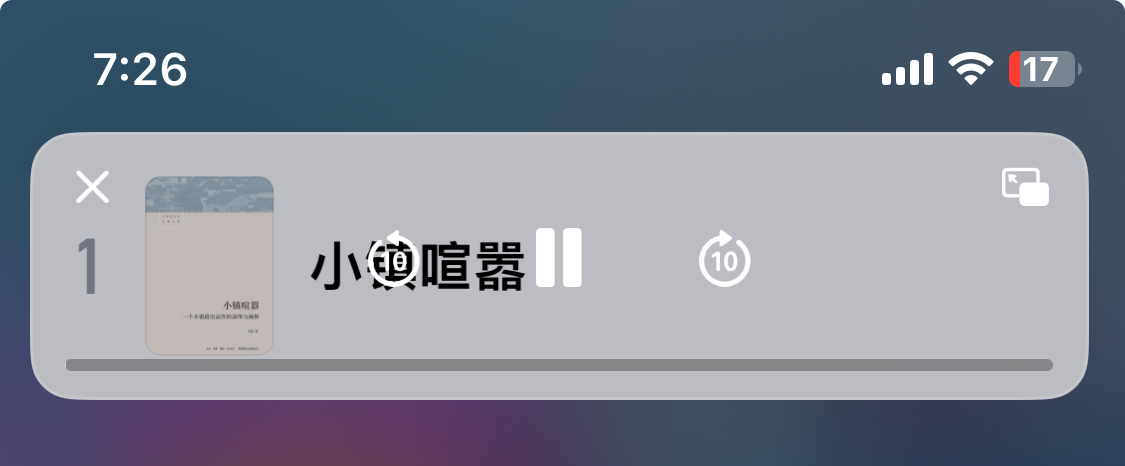
👆切换到你要记录的书籍,点击 ⏸️ 按钮即可开始计时(如上图所示)。
⚠️使用须知:由于系统权限限制,在点击 ⏸️ 按钮开始计时时,页面会有1~2秒延迟反应时间,所以当点击后发现悬浮窗没有反应时,请稍微等1~2秒,如果之后还不行再点击 ⏸️ 试试,切勿一直点;
# 二、悬浮窗摘录笔记功能
👆使用方法:只需要复制你想保存的内容(允许粘贴)。如果不想每次都有【是否允许粘贴】的提示,可以在系统设置里设置为始终允许
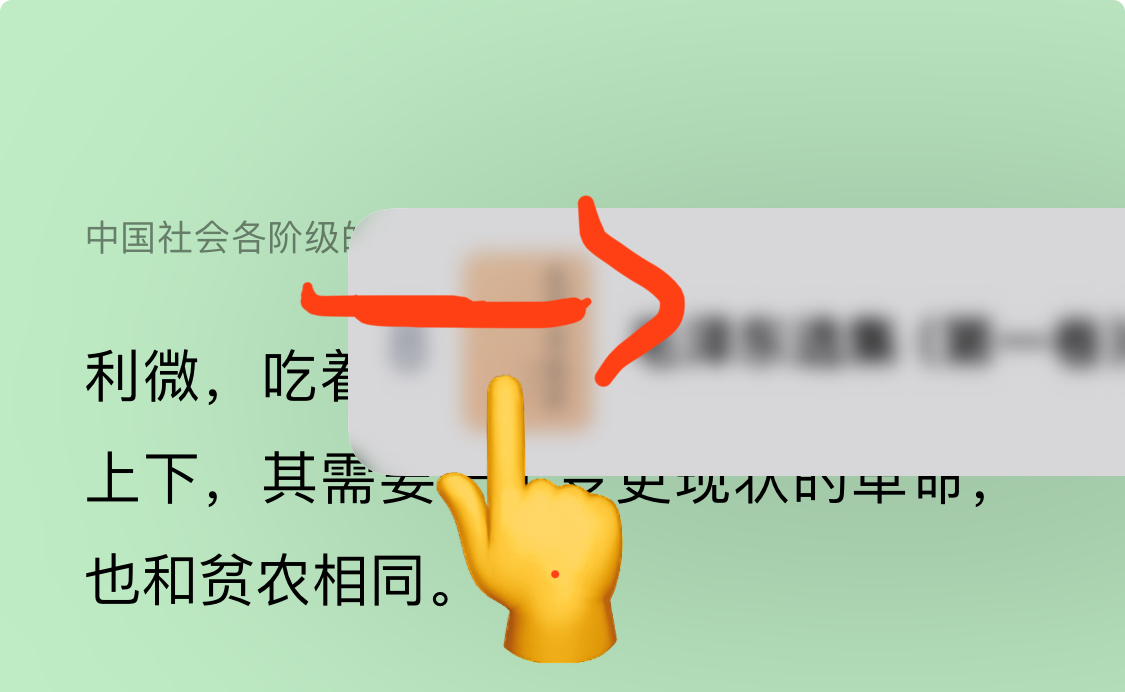
👆拖拽【桌面窗口】可以收起窗口;
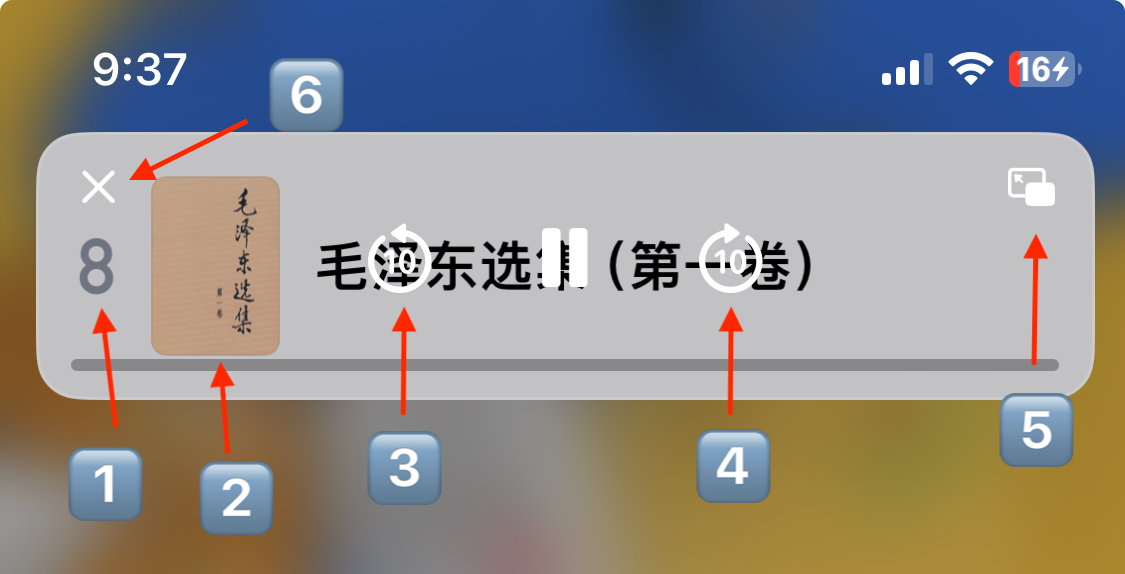
# 按钮元素说明:
【1】 第几本书籍(显示顺序:置顶 -> 正在读 -> 想读 -> 已读 -> 闲置 -> 弃读);
【2】 当前显示的书籍,显示哪本,复制的内容就保存到哪本书里;
【3】 切换上一本书籍;
【4】 切换下一本书籍;
【5】 返回到app;
【6】 关闭【桌面窗口】;
# 【桌面窗口】解决的问题:
主要针对经常使用手机看电子书的小伙伴
很多电子书App没有提供类似微信读书的笔记导出功能,所以想要将内容导出或者导入至某个地方基本很难实现,基本只能逐条复制粘贴。
但是有了【桌面窗口】你在看电子书的过程中,只要选取内容复制即可,和app里原本摘录笔记划线操作一致,没有多余操作;
# 此功能适用的场景:
- 在使用电子书app阅读时,看到想要记录的句子。(解决了某些app不提供笔记导出的困扰)
- 可以专门创建一本书籍(笔记本)用来收录任意地方发现的文字内容,做为自己的灵感库。当然你可以创建很多本收集不同类型的内容。
除了笔记摘录,桌面窗口的更多功能,敬请期待后续版本~🤣
← 📱 安卓如何添加小组件 🖼️ 安卓-悬浮窗 →
